Clave de licencia gratuita de Adobe Acrobat: activarlo ahora [2025 actualizado]
¿Alguien tiene una clave de licencia de Adobe Acrobat Pro DC 2019 (PC)? Necesito una para activar el programa en mi portátil Windows para editar PDFs sin conexión.
Adobe Acrobat es una de las herramientas más potentes para trabajar con archivos PDF. Te permite leer, editar, crear y gestionar documentos con facilidad. Si estás buscando activar la versión Pro, este artículo te guiará paso a paso. Encontrarás la última clave de licencia de Adobe Acrobat, junto con instrucciones simples para configurar todo.
Parte 1. Qué es la clave de licencia de Adobe Acrobat
La clave de producto de Adobe Acrobat es un número de serie único de 24 dígitos que desbloquea las funciones completas de Adobe Acrobat Pro. Es lo que convierte la versión de prueba limitada en el software completo, permitiéndote hacer todo, desde editar PDFs y convertir archivos hasta proteger documentos y recopilar firmas electrónicas.
Dependiendo de cómo adquiriste Adobe Acrobat, la clave de producto puede funcionar para una licencia única (como versiones anteriores como Acrobat XI Pro) o estar vinculada a una suscripción mensual o anual a través de Adobe Creative Cloud. De cualquier manera, la clave es esencial para activar y validar tu software.
Muchas personas buscan esta clave usando diferentes nombres. Puedes verla llamada:
- Clave de licencia de Adobe Pro
- Clave de licencia de Adobe Reader
- Clave de registro de Adobe Acrobat
- O simplemente "número de serie de Adobe"
Todos estos términos significan lo mismo, un código que confirma que tu software es genuino y te da acceso a herramientas premium que no están disponibles en el lector gratuito de Adobe.
Parte 2. Cómo obtener la clave de licencia de Adobe Acrobat Pro gratis
Una forma fácil de usar Adobe Acrobat Pro es una prueba gratuita de 7 días desde el sitio oficial de Adobe. Te da acceso completo a características premium como la edición, conversión, firma y organización de PDF. Después de la prueba, la mayoría de las herramientas se bloquean y necesitarás una clave de licencia de Adobe Pro. Ten en cuenta que las licencias a menudo solo se aplican a tu versión, por lo que las actualizaciones pueden requerir comprar una nueva clave.
Paso a paso: Cómo comenzar tu prueba gratuita
- Para comenzar, ve a la página de prueba gratuita oficial de Adobe Acrobat y haz clic en Comenzar prueba gratuita.
- Si ya tienes una cuenta de Adobe, simplemente inicia sesión. Si no, crear una toma solo un minuto.
- Elige el modelo de suscripción. La prueba gratuita continuará después de que elijas cualquier suscripción. Una vez hecho eso, haz clic en continuar.
- Se te pedirá que ingreses tu correo electrónico. Abrelo ahora y sigue las instrucciones para instalar Adobe Acrobat Pro en tu computadora.
- Después de la instalación, inicia el programa y listo, obtienes la clave de licencia de Adobe Acrobat Pro 2020 gratis.
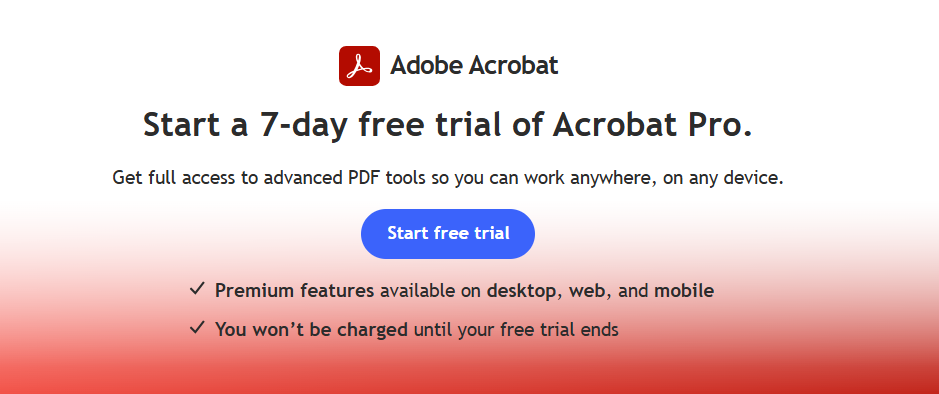
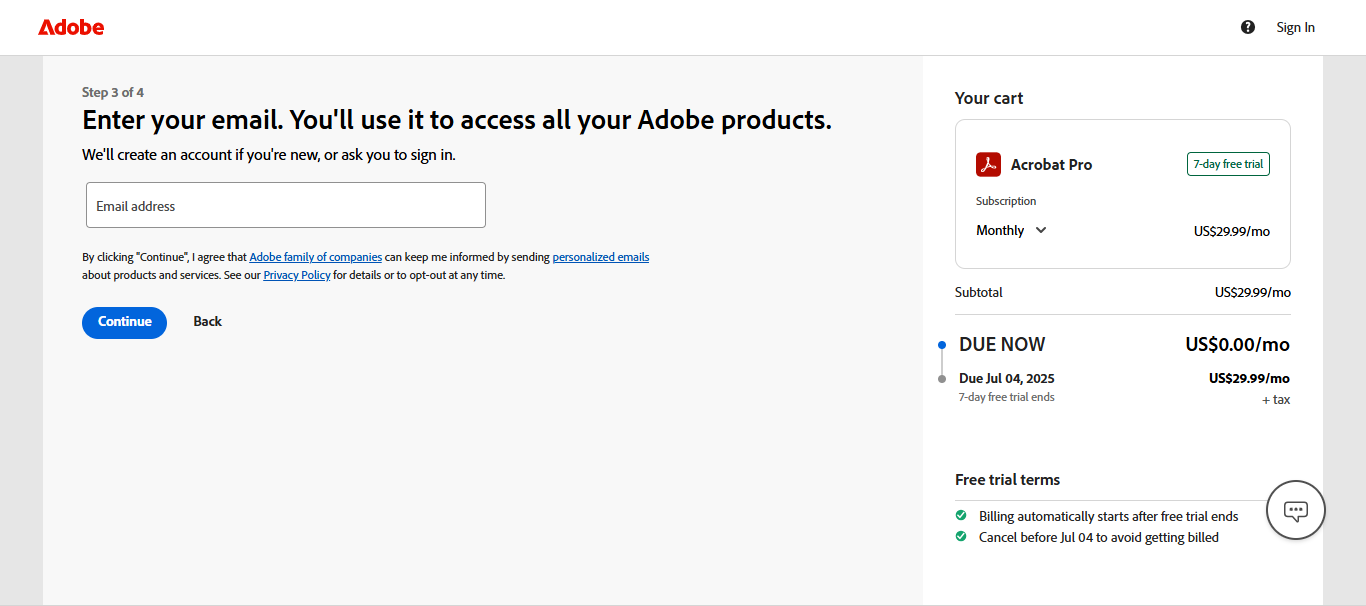
Ten en mente que una clave de licencia de Adobe Pro solo funciona para una versión, y las actualizaciones a menudo requieren comprar de nuevo. En contraste, Tenorshare PDNob PDF Editor ofrece una licencia única con actualizaciones gratuitas de por vida, además de características potentes como OCR, edición, anotación, combinación, resúmenes de IA y flujos de trabajo seguros locales.
Parte 3. Cómo activar la clave de licencia de Adobe Acrobat Pro de forma gratuita
Una vez que tu prueba termina o has comprado una licencia, el siguiente paso es activar Adobe Acrobat Pro y desbloquear todas sus características. Ya sea que hayas comprado una suscripción en línea, hayas usado un número de serie de venta minorista o aún estés intentando averiguar cómo obtener la clave de licencia de Adobe Acrobat Pro gratis, esta sección te lo explicará.
Algunos usuarios intentan encontrar métodos de activación usando herramientas como un generador de claves de Adobe Acrobat, pero estos son arriesgados y a menudo ilegales. La forma más segura es usar una clave profesional de Adobe Acrobat oficial o una clave de registro de Adobe adquirida de Adobe o una fuente de confianza.
Cómo encontrar tu número de serie de Adobe Acrobat
- Revisa tu correo electrónico si compraste Acrobat directamente desde Adobe, tu número de serie estará incluido en tu confirmación de pedido.
- Si compraste una copia física u otra tienda, busca el número de serie en el empaque o dentro de tu cuenta de Adobe en Planes y productos.
- ¿Todavía no lo puedes encontrar? Visita la página de ayuda del número de serie de Adobe e inicia sesión con la ID de Adobe utilizada durante la compra.
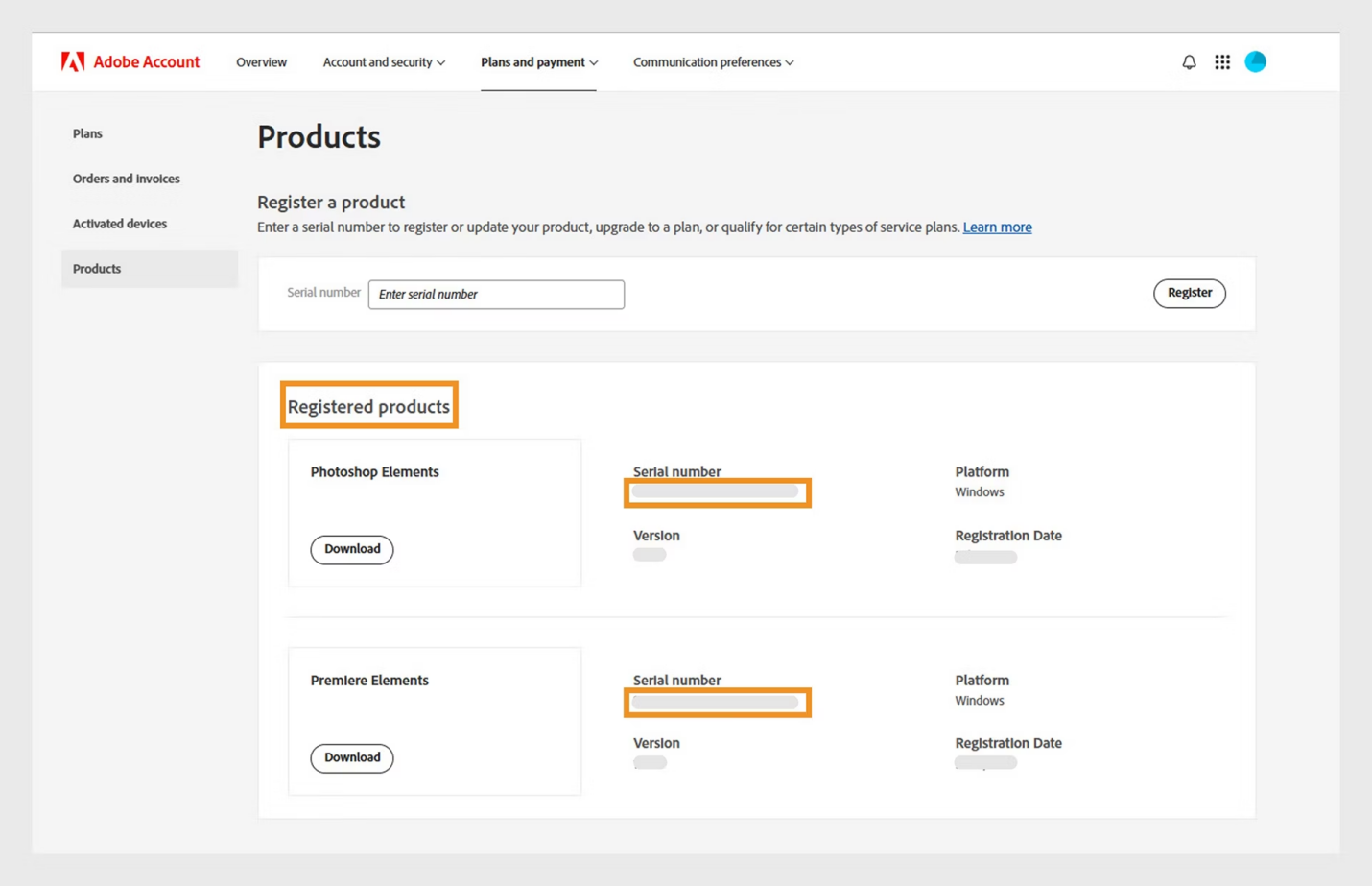
Cómo activar la clave de producto de Adobe Acrobat
Método 1: La misma ID de Adobe que la prueba
- Abre Acrobat y ve a la barra de menús superior.
- Haz clic en Ayuda > Activar.
- Aparecerá un cuadro de confirmación. Haz clic en Aceptar.
- Reinicia Acrobat. Tu licencia ahora está activa.
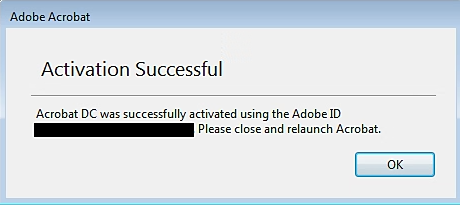
Método 2: Comprada con una ID de Adobe diferente
- Ve a Ayuda > Activar.
- Selecciona "Compré Acrobat con una ID de Adobe diferente".
- En la pantalla de inicio de sesión, haz clic en "No es tu ID de Adobe".
- Inicia sesión usando la ID de Adobe que usaste para comprar la licencia.
- Haz clic en Continuar, luego en Aceptar y reinicia Acrobat.
Método 3: Usar un número de serie (caja de venta al por menor o clave)
- En Acrobat, ve a Ayuda > Activar.
- Elige la opción para activar con un número de serie.
- Ingresa tu clave de 24 dígitos de Adobe Acrobat Professional y haz clic en Siguiente.
- Acrobat desinstalará la versión de prueba y descargará una versión que coincida con tu clave.
- Sigue el proceso de configuración en pantalla para completar la activación.
Parte 4. Problemas comunes de la clave de licencia gratuita de Adobe Pro y soluciones
Activar Adobe Acrobat Pro debería ser simple, pero a veces los usuarios se enfrentan a problemas frustrantes, incluso después de comprar una clave de licencia de Adobe Pro válida. A continuación se presentan algunos de los problemas más comunes que las personas enfrentan, junto con soluciones fáciles para volver a ponerte en camino.
1. El número de serie no es válido para este producto
Esto generalmente significa que la clave que ingresaste no coincide con tu versión de Adobe Acrobat.
Solución: Comprueba si tu clave es para Acrobat 2017, 2020 u otra versión. Desinstala la versión incorrecta e instala la versión correcta que coincida con tu clave.
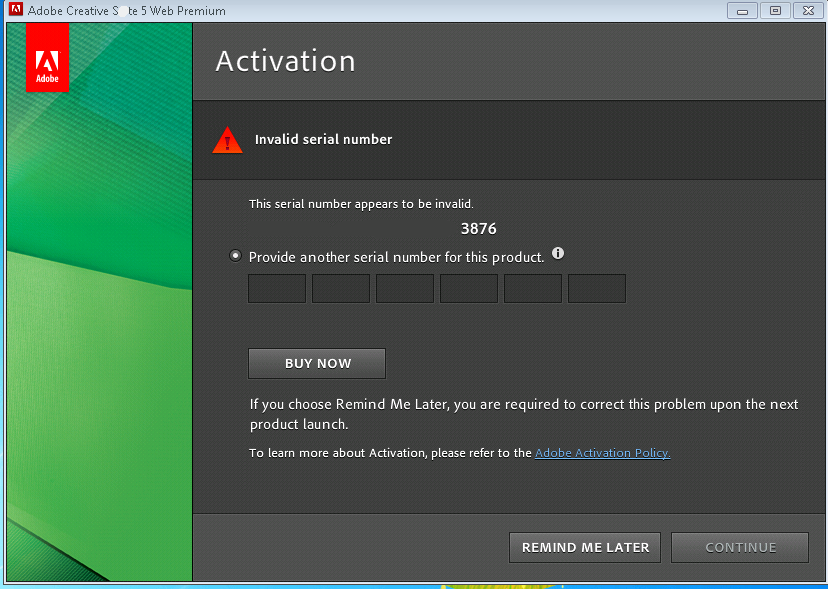
2. La activación sigue restableciéndose a prueba
Activaste el software, pero sigue pidiendo una clave o vuelve al modo de prueba.
Solución: Cierra sesión de tu cuenta de Adobe e inicia sesión de nuevo usando la misma ID que usaste para comprarlo. Si aún no funciona, desinstala Acrobat e instálalo de nuevo.
3. El número de serie ya está en uso
Esto sucede cuando tu clave de Adobe Acrobat Pro aún está vinculada a un dispositivo antiguo o inactivo.
Solución: Inicia sesión en tu cuenta de Adobe e intenta eliminar el dispositivo antiguo. O contacta al soporte de Adobe, pueden restablecer tu activación.
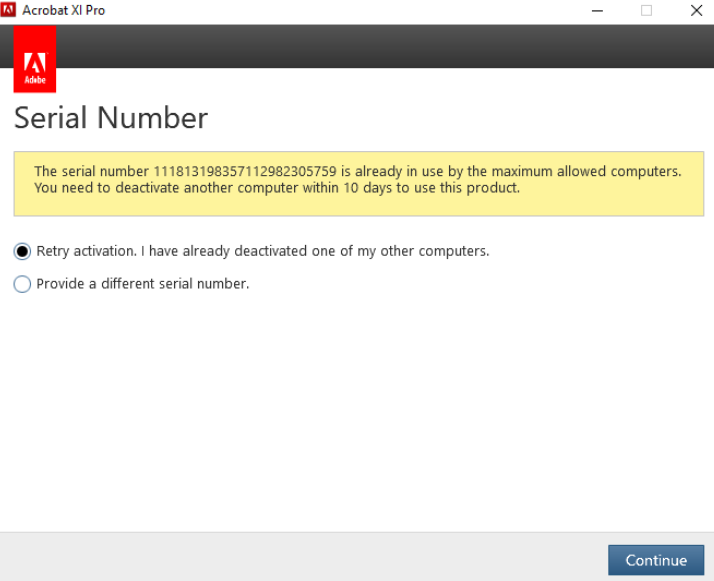
4. La clave estaba funcionando pero ahora está revocada
A veces, incluso las claves genuinas dejan de funcionar, especialmente si provienen de vendedores de terceros.
Solución: Lamentablemente, Adobe puede bloquear claves de revendedores no oficiales. Es mejor comprar directamente desde Adobe para evitar este problema. Usar un generador de claves de Adobe Acrobat puede sonar tentador, pero es arriesgado y no seguro.
5. La clave comprada de un vendedor no funciona
Compraste una clave en línea, pero aparece como inválida.
Solución: Comprueba si el vendedor ofrece un reembolso. Si no, es posible que hayas sido vendido una clave falsa o utilizada. Evita esto en el futuro comprando directamente desde Adobe o socios de confianza.
Parte 5. La mejor alternativa a Adobe Acrobat: Sin compras repetidas de claves
Aunque Adobe Acrobat sigue siendo una herramienta de PDF potente, su clave de activación de licencia te ata a la versión que compras. Si quieres una experiencia sin problemas sin costos recurrentes, Tenorshare PDNob ofrece una excelente alternativa. Proporciona actualizaciones gratuitas de por vida, por lo que una vez que la compras, nunca tienes que preocuparte por tarifas adicionales de actualización.
Más allá de eso, PDNob admite la conversión de PDF en numerosos formatos: Word, Excel, PowerPoint y PDF/A, lo que hace que el manejo de tus documentos sea flexible y eficiente. PDNob es más que un conversor. Con más de 100 opciones de edición, puedes modificar fácilmente texto, imágenes, watermarks, enlaces y fondos. Su tecnología OCR líder mundial extrae texto de documentos escaneados con precisión.
Por qué Tenorshare PDNob PDF Editor es una excelente opción:
- Edita texto e imágenes fácilmente sin necesidad de habilidades de diseño.
- Convierte PDF en Word, Excel, PPT, TXT y formatos de imagen.
- Usa OCR para extraer texto de PDF escaneados con precisión.
- Agrega o elimina watermarks y fondos rápidamente.
- Combina o divide archivos PDF como desees.
- Protege archivos con contraseñas y permisos.
- Anota PDF con comentarios, resaltados y dibujos.
- Comprime PDF para ahorrar espacio de almacenamiento.
Cómo editar PDF con Tenorshare PDNob PDF Editor
- Ejecuta PDNob PDF Editor y luego haz clic en el botón “Abrir PDF” para importar cualquier archivo PDF que hayas descargado.
- Haz clic en el botón “Editar” en la barra de herramientas superior, luego selecciona el texto que deseas modificar. Aparecerá un cuadro de texto, permitiéndote cambiar el texto, fuente, estilo, tamaño y color.
- Para agregar nuevo texto, haz clic en “Agregar texto” bajo la sección “Editar” y colócalo donde sea necesario.
- Para insertar imágenes, haz clic en el botón “Agregar imagen” y elige el archivo de imagen para agregar.
- Una vez que hayas realizado todas las ediciones necesarias, haz clic en el botón "Guardar" en la esquina superior izquierda.
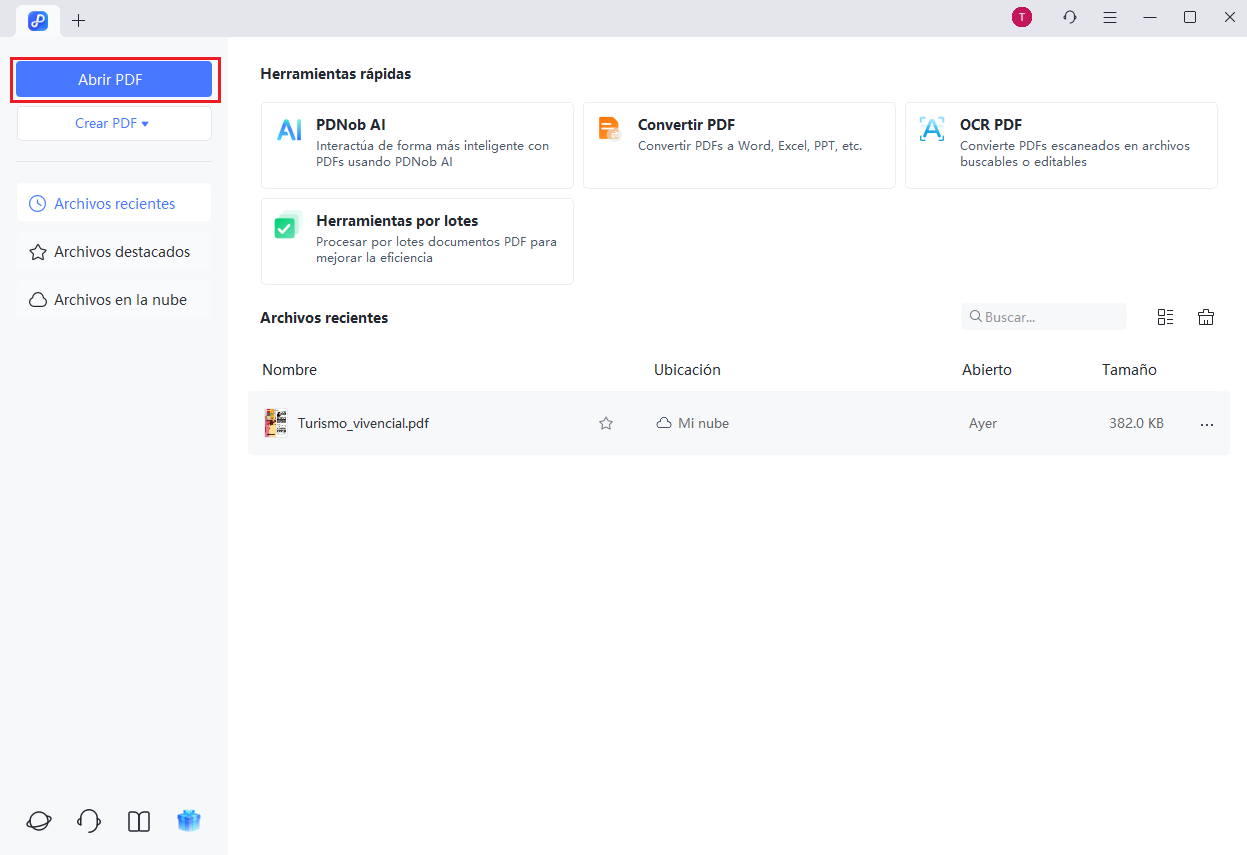
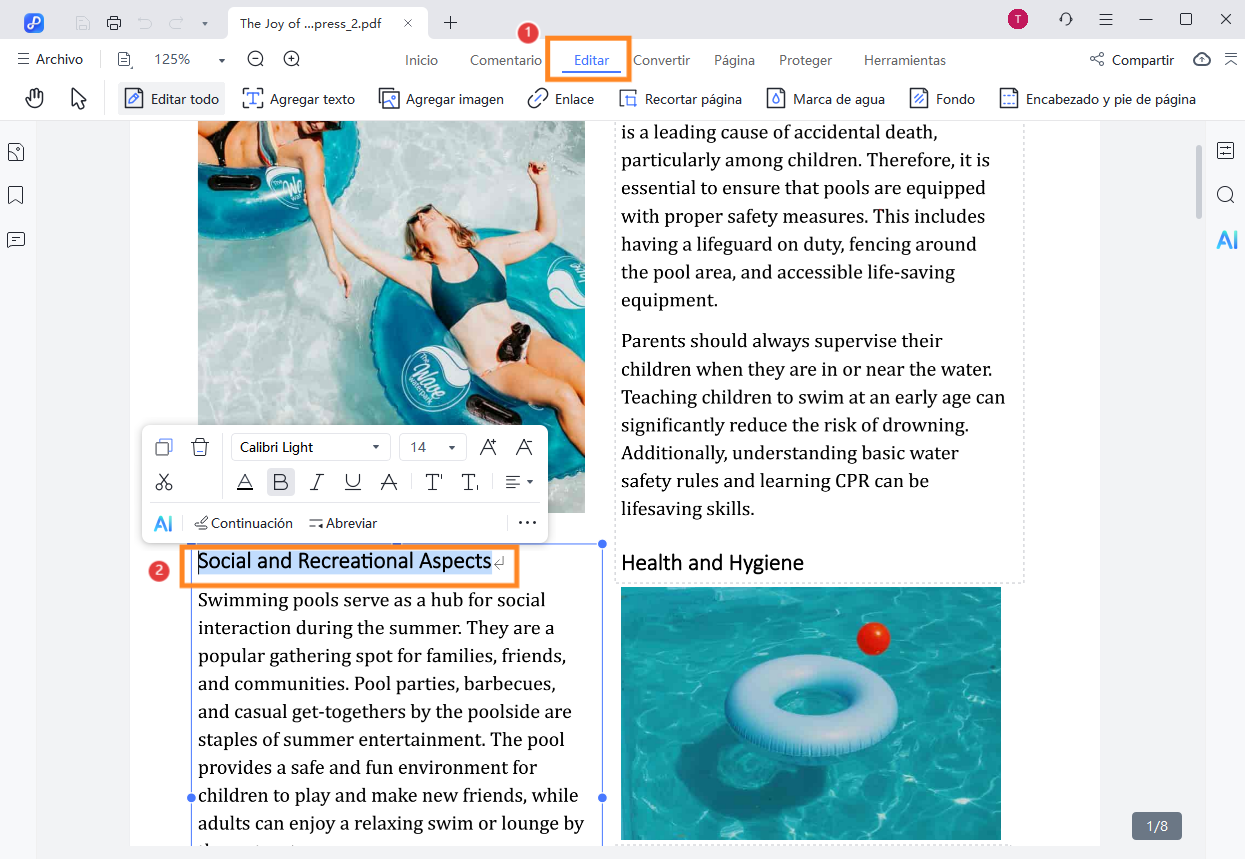
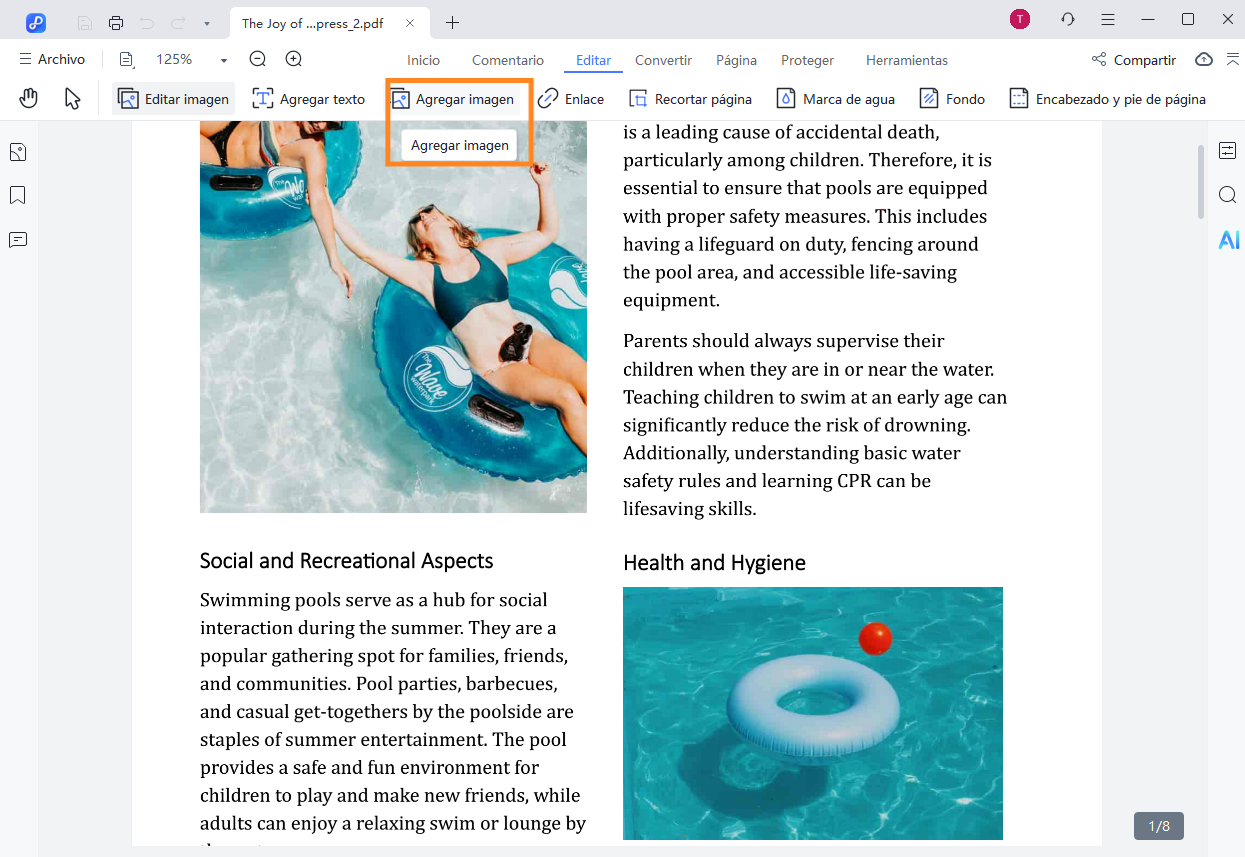
Conclusión
Buscar una clave de producto de Adobe Acrobat funcional puede ser frustrante, con nuevas claves necesarias para cada versión y errores de activación frecuentes. Para una alternativa más simple y confiable, Tenorshare PDNob ofrece características esenciales como edición, conversión y protección, sin renovaciones de licencia o problemas de activación. Es fácil de usar y diseñado para personas que simplemente quieren hacer su trabajo.


Tenorshare PDNob PDF Editor - Más Inteligente, Más Rápido, Más Fácil
- Lea, resuma y extraiga información de PDF al instante
- Convierta PDF a más de 30 formatos como Word, Excel e imágenes
- Edite texto, imágenes, marcas de agua, enlaces y fondos en PDF
- Precisión OCR del 99% para hacer que los PDFs escaneados sean editables y buscables
Expresa Tu Opinión
luego escribe tu reseña








Por Sofía Martínez
05/12/2025 / knowledge
¡100 % Útil!